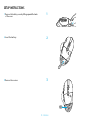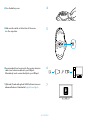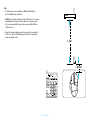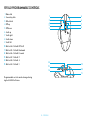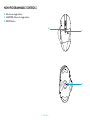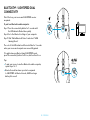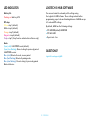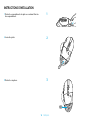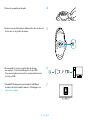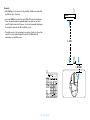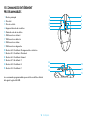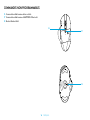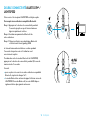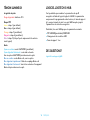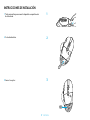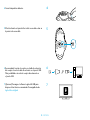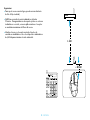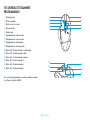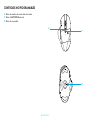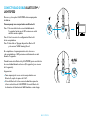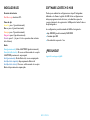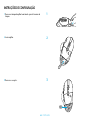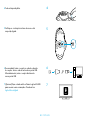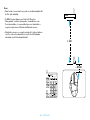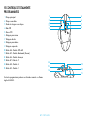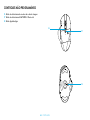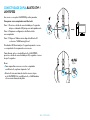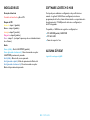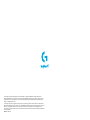G604
SETUP GUIDE
GUIDE D’INSTALLATION

Important Safety, Compliance and
Warranty Information
Informations importantes
concernant la sécurité,
la mise en conformité et la garantie
ENGLISH . . . . . . . . . . . . . . . . . . . . . . . . .3
FRANÇAIS . . . . . . . . . . . . . . . . . . . . . . . 10
ESPAÑOL . . . . . . . . . . . . . . . . . . . . . . . . 17
PORTUGUÊS . . . . . . . . . . . . . . . . . . . . . . 24

3 ENGLISH
SETUP INSTRUCTIONS
1 Remove the battery cover by lifting upward the back
ofthe cover.
2 Insert the battery.
3 Remove the receiver.
1
2
3

4 ENGLISH
4 Close the battery cover.
5 Make sure the switch on the bottom of the mouse
isintheonposition.
6 Recommended: Insert receiver into the receiver extension
cable. Insert extension cable into your USB port.
Alternatively,insert receiver directly into your USB port.
7 (Optional) Download Logitech G HUB software to access
advanced features. Download at logitechG.com/ghub
4
5
6
7

5 ENGLISH
Tips:
• To make your mouse lighter, a lithium AA battery
(notincluded) can be used.
• G604 has a wireless range of up to 10 meters. To ensure
optimal performance in noisy wireless environments,
itisrecommended to keep the receiver within 20 cm
ofthemouse.
• Keep the mouse and receiver 2 m+ away from wireless
routersor other 2.4 GHz wireless devices to minimize
environmental noise.
> 2 m
~ 20 cm

6 ENGLISH
1
3
4
5
9
15
12
14
2
10
11
13
6
8
7
15 FULLY PROGRAMMABLE CONTROLS
1 Main click
2 Secondary click
3 Wheel click
4 DPI up
5 DPI down
6 Scroll up
7 Scroll right
8 Scroll down
9 Scroll left
10 Button G4 - Default: DPI shift
11 Button G5 - Default: Backward
12 Button G6 - Default: Forward
13 Button G7 - Default: 3
14 Button G8 - Default: 2
15 Button G9 - Default: 1
Programmable controls can be changed using
LogitechGHUBsoftware.

7 ENGLISH
NONPROGRAMMABLE CONTROLS
16 Wheel mode toggle button
17 LIGHTSPEED / Bluetooth toggle button
18 ON/OFF button
16
17
18

8 ENGLISH
BLUETOOTH® / LIGHTSPEED DUAL
CONNECTIVITY
Out of the box, your mouse and LIGHTSPEED receiver
arepaired.
To pair to a Bluetooth-enable computer:
Step 1: Press the connectivity button for 5 seconds until
theLED indicator ashes blue quickly.
Step 2: Go to the Bluetooth settings of your computer
Step 3: Click “Add a Bluetooth Device” and select “G604
Gaming Mouse”
The color of the LED indicator will turn solid blue for 5 seconds
when your mouse and computer are successfully paired.
To toggle between a Bluetooth and LIGHTSPEED mode,
pressthe connectivity button for 0.2 sec, but less than 5 sec.
Tips:
• To pair your mouse to another Bluetooth-enable computer,
repeat steps 1 to 3.
• Bluetooth mode has lower report rate compared
toLIGHTSPEED. In Bluetooth mode, G604 has longer
battery life as well.
5 sec.
0.2 sec.

9 ENGLISH
LED INDICATOR
Battery life
Flashing red: battery <15%
DPI steps
Yellow: step 1 (default)
White: step 2 (default)
Orange: step 3 (default)
Magenta: step 4 (default)
Purple: step 5 (Step 5 can be activated via software only)
Mode
Cyan (solid): LIGHTSPEED mode (default)
Cyan (slow ashing): Mouse looking for previously paired
LIGHTSPEED receiver
Blue (solid): Bluetooth mode, mouse paired
Blue (fast ashing): Bluetooth pairing mode
Blue (slow ashing): Mouse looking for previously paired
Bluetooth device
LOGITECH G HUB SOFTWARE
You can customize the onboard prole settings using
theLogitech G HUB Software. These settings include button
programming, report rate and tracking behavior. G604 allows up
to 5 onboard DPI settings.
By default, G604 has the following settings:
• DPI: 400/800(default)/1600/3200
• DPI Shift: 400
• Report rate: 1 ms
QUESTIONS?
logitechG.com/support/g604

10 FRANÇAIS
INSTRUCTIONS D'INSTALLATION
1 Retirez le compartiment des piles en soulevant l'arrière
ducompartiment.
2 Insérez les piles.
3 Retirez le récepteur.
1
2
3

11 FRANÇAIS
4 Fermez le compartiment des piles.
5 Assurez-vous que l'interrupteur d'alimentation situé en dessous
de la souris est en position de marche.
6 Recommandé: Insérez le récepteur dans la rallonge
durécepteur. Connectez la rallonge à votre port USB.
Vouspouvez également connecter le récepteur directement
àvotre port USB.
7 (Facultatif) Téléchargez le logiciel Logitech G HUB pour
accéder à des fonctionnalités avancées. Téléchargez-le sur
logitechG.com/ghub
4
5
6
7

12 FRANÇAIS
Conseils:
• an d'alléger votre souris, il est possible d'utiliser une pile AA
au lithium (non fournie).
• La souris G604 a une portée sans l de 10 mètres maximum.
Pour une performance optimale dans les environnements
sansl sujets aux interférences, il est recommandé de placer
le récepteur à moins de 20 cm de la souris.
• Tenez la souris et le récepteur à au moins 2 m de tout routeur
sans l ou tout autre dispositif sans l 2,4 GHz an de
minimiser les interférences.
> 2 m
~ 20 cm

13 FRANÇAIS
1
3
4
5
9
15
12
14
2
10
11
13
6
8
7
15 COMMANDES ENTIÈREMENT
PROGRAMMABLES
1 Bouton principal
2 Clic droit
3 Clic de roulette
4 Augmentation de la résolution
5 Diminution de la résolution
6 Délement vers le haut
7 Délement vers la droite
8 Délement vers le bas
9 Délement vers la gauche
10 Bouton G4 - Par défaut: Changement de résolution
11 Bouton G5 - Par défaut: Précédent
12 Bouton G6 - Par défaut: Suivant
13 Bouton G7 - Par défaut: 3
14 Bouton G8 - Par défaut: 2
15 Bouton G9 - Par défaut: 1
Les commandes programmables peuvent être modiées à l'aide
du logiciel Logitech G HUB.

14 FRANÇAIS
COMMANDES NON PROGRAMMABLES
16 Commutateur d'alternance de la roulette
17 Commutateur d'alternance LIGHTSPEED / Bluetooth
18 Bouton Marche/Arrêt
16
17
18

15 FRANÇAIS
DOUBLE CONNECTIVITÉ BLUETOOTH® /
LIGHTSPEED
Votre souris et le récepteur LIGHTSPEED sont déjà couplés.
Pour coupler à un ordinateur compatible Bluetooth:
Étape 1: Appuyez sur le bouton de connectivité pendant
5secondes jusqu'à ce que le témoin lumineux
clignote rapidement en bleu.
Étape 2: Accédez aux paramètres Bluetooth de
votreordinateur.
Étape 3: Cliquez sur Ajouter un périphérique Bluetooth
etsélectionnez Souris gaming G604
Le témoin lumineux devient bleu en continu pendant
5secondes lorsque la souris et l'ordinateur sont
correctementcouplés.
Pour basculer entre les modes Bluetooth et LIGHTSPEED,
appuyez sur le bouton de connectivité pendant 0,2 seconde
mais moins de 5 secondes.
Conseils:
• pour coupler votre souris à un autre ordinateur compatible
Bluetooth, répétez les étapes 1 à 3.
• Le mode Bluetooth a un taux de rapport inférieur au mode
LIGHTSPEED. En mode Bluetooth, la souris G604 dispose
également d'une plus grande autonomie.
5 sec.
0,2 sec.

16 FRANÇAIS
TÉMOIN LUMINEUX
Longévité des piles
Rouge clignotant: batterie <15%
Étapes PPP
Jaune: étape 1 (par défaut)
Blanc: étape 2 (par défaut)
Orange: étape 3 (par défaut)
Magenta: étape 4 (par défaut)
Violet: étape 5 (L'étape 5 peut uniquement être activée
vialelogiciel)
Mode
Cyan en continu: mode LIGHTSPEED (par défaut)
Cyan clignotant lentement: souris à la recherche
d'unrécepteur LIGHTSPEED précédemment couplé
Bleu en continu: mode Bluetooth, souris couplée
Bleu clignotant rapidement: Mode de couplage Bluetooth
Bleu clignotant lentement: Souris à la recherche d'un appareil
Bluetooth précédemment couplé
LOGICIEL LOGITECH G HUB
Il est possible de personnaliser les paramètres de prol
enregistrés à l'aide du logiciel Logitech G HUB. Ces paramètres
comprennent la programmation des boutons, le taux de rapport
et le comportement de suivi. La souris G604 accepte jusqu'à
5paramètres de résolution enregistrés.
Par défaut, la souris G604 propose les paramètres suivants:
• PPP: 400/800(par défaut)/1600/3200
• Changement de résolution: 400
• Taux de rapport: 1 ms
DES QUESTIONS?
logitechG.com/support/g604

17 ESPAÑOL
INSTRUCCIONES DE INSTALACIÓN
1 Tira hacia arriba para sacar la tapa del compartimento
de la batería.
2 Coloca la batería.
3 Saca el receptor.
1
2
3

18 ESPAÑOL
4 Cierra la tapa de las baterías.
5 El botón situado en la parte inferior del mouse debe estar en
laposición de encendido.
6 Recomendado: Inserta el receptor en el cable de extensión
delreceptor. Inserta el cable de extensión en el puerto USB.
Otra posibilidad es insertar el receptor directamente en
elpuerto USB.
7 (Opcional) Descarga el software Logitech G HUB para
disponer de las funciones avanzadas. Descargable desde
logitechG.com/ghub
4
5
6
7

19 ESPAÑOL
Sugerencias:
• Para que el mouse sea más ligero, puedes usar una batería
delitio AA (no incluida).
• G604 tiene un radio de acción inalámbrico de hasta
10metros. Para garantizar un desempeño óptimo en entornos
inalámbricos con ruido, es aconsejable mantener el receptor
auna distancia máxima de 20cm del mouse.
• Mantén el mouse y el receptor a más de 2 metros de
enrutadores inalámbricos o de otros dispositivos inalámbricos
de 2,4GHz para minimizar el ruido ambiental.
> 2 m
~ 20 cm

20 ESPAÑOL
1
3
4
5
9
15
12
14
2
10
11
13
6
8
7
15 CONTROLES TOTALMENTE
PROGRAMABLES
1 Click principal
2 Click secundario
3 Click con botón rueda
4 Aumentar dpi
5 Reducir dpi
6 Desplazamiento hacia arriba
7 Desplazamiento a la derecha
8 Desplazamiento hacia abajo
9 Desplazamiento a la izquierda
10 Botón G4 - Predeterminado: Cambiar dpi
11 Botón G5 - Predeterminado: Atrás
12 Botón G6 - Predeterminado: Avance
13 Botón G7 - Predeterminado: 3
14 Botón G8 - Predeterminado: 2
15 Botón G9 - Predeterminado: 1
Los controles programables se pueden cambiar usando
elsoftware Logitech G HUB.
A página está carregando...
A página está carregando...
A página está carregando...
A página está carregando...
A página está carregando...
A página está carregando...
A página está carregando...
A página está carregando...
A página está carregando...
A página está carregando...
A página está carregando...
-
 1
1
-
 2
2
-
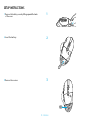 3
3
-
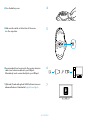 4
4
-
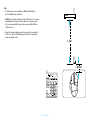 5
5
-
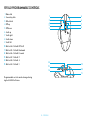 6
6
-
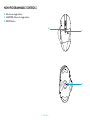 7
7
-
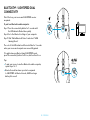 8
8
-
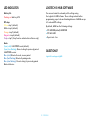 9
9
-
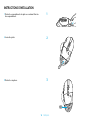 10
10
-
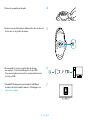 11
11
-
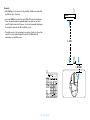 12
12
-
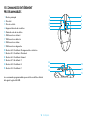 13
13
-
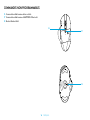 14
14
-
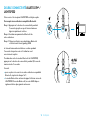 15
15
-
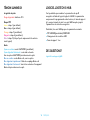 16
16
-
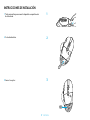 17
17
-
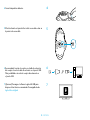 18
18
-
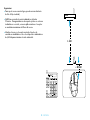 19
19
-
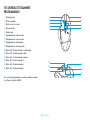 20
20
-
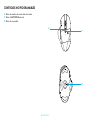 21
21
-
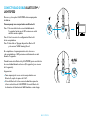 22
22
-
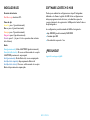 23
23
-
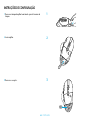 24
24
-
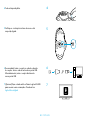 25
25
-
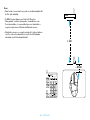 26
26
-
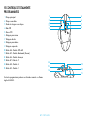 27
27
-
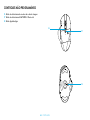 28
28
-
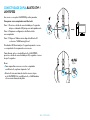 29
29
-
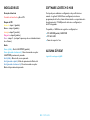 30
30
-
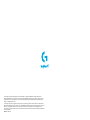 31
31
em outras línguas
- español: Logitech G604 Guía del usuario
- français: Logitech G604 Mode d'emploi
Artigos relacionados
-
Logitech 910-005565 Guia de usuario
-
Logitech Logitech G305 Radio-fréquence Souris Gamer sans Fil Manual do usuário
-
Logitech G735 Guia de usuario
-
Logitech G703 Hero Lightspeed Manual do proprietário
-
Logitech LIGHTSPEED Wireless Gaming Mouse Manual do usuário
-
Logitech 910-005083 Manual do usuário
-
Logitech PRO X2 Manual do usuário
-
Logitech Pro X 2 Manual do usuário